Los 10 Apps para grabar pantalla gratis sin límite de tiempo
Frente a una amplia gama de software de grabación de pantalla en el mercado, muchos usuarios a menudo son disuadidos por las altas tarifas de suscripción o pasos engorrosos. Afortunadamente, existen en el mercado varias aplicaciones de grabación de pantalla de alta calidad, gratuitas y sin limitaciones de tiempo, que satisfacen en gran medida las necesidades de la mayoría de los usuarios por su practicidad y comodidad.
Si estás grabando una compleja demostración paso a paso para tu trabajo, sin embargo, justo cuando la estás explicando en profundidad, la aplicación de grabación de pantalla te dice de repente que el tiempo de grabación se ha acabado, y te ves obligado a interrumpir la grabación, y todos tus esfuerzos son en vano en un instante. Es una situación devastadora.
Para evitar que vuelvan a ocurrir situaciones embarazosas similares, es importante contar con una herramienta de grabación de pantalla que no tenga límite de tiempo. En este artículo, le recomendaremos 10 aplicaciones gratuitas de grabación de pantalla sin límite de tiempo, para que sus creaciones ya no estén limitadas por el tiempo.
Aprender más:TOP 10 Apps de grabadora de voz gratis>
1.Screenify
En la era digital de la eficiencia y la comodidad, las herramientas de grabación de pantalla se han convertido en compañeros indispensables en nuestro trabajo, estudio y entretenimiento. Hoy, te traemos nueve aplicaciones gratuitas de grabación de pantalla sin límite de tiempo para que las revises, incluyendo un nuevo producto estrella: ¡Screenify! lo más destacado del producto:
- Screenify es permanentemente gratuito, no hay necesidad de preocuparse por ningún cargo oculto o limitaciones de horas de grabación.
- La tecnología de grabación avanzada se utiliza para garantizar un proceso de grabación suave y sin problemas.
- Interfaz de usuario intuitiva y proceso de operación simple, los usuarios pueden empezar rápidamente.
- Screenify también tiene edición de vídeo, anotación, captura de pantalla y otras herramientas útiles para satisfacer las diversas necesidades de los clientes.
Paso 1: Descarga e instala Screenify y inícialo.
Descargar Gratis(Win) Funciona en todos Windows Descargar Gratis(Mac) Funciona en todos Mac
Descargar GratisPara Win & Mac
Paso 2: Una vez finalizados los ajustes, haz clic en el botón Iniciar grabación para comenzar tu viaje de grabación de pantalla.
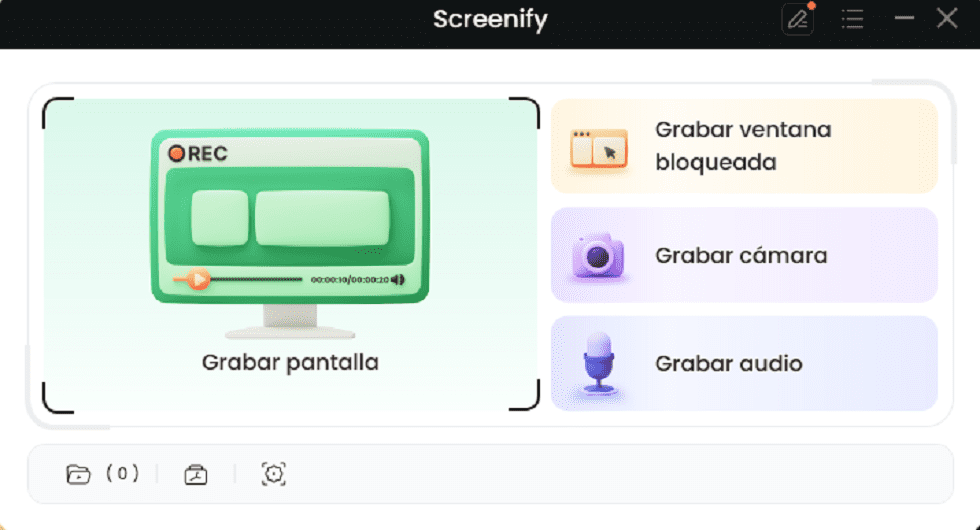
Selecciona la opción de grabar pantalla
Paso 3: Durante el proceso de grabación, puedes pausar o continuar la grabación en cualquier momento para capturar cada momento que desees.
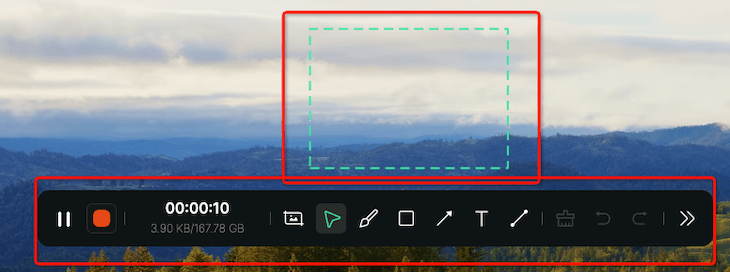
Grabar pantalla gratis sin límite de tiempo con Screenify
Paso 4: Cuando hayas terminado de grabar, haz clic en Detener grabación para finalizar el proceso de grabación. Screenify guardará automáticamente el vídeo grabado en una ubicación especificada y te permitirá asignarle un nombre y un formato.
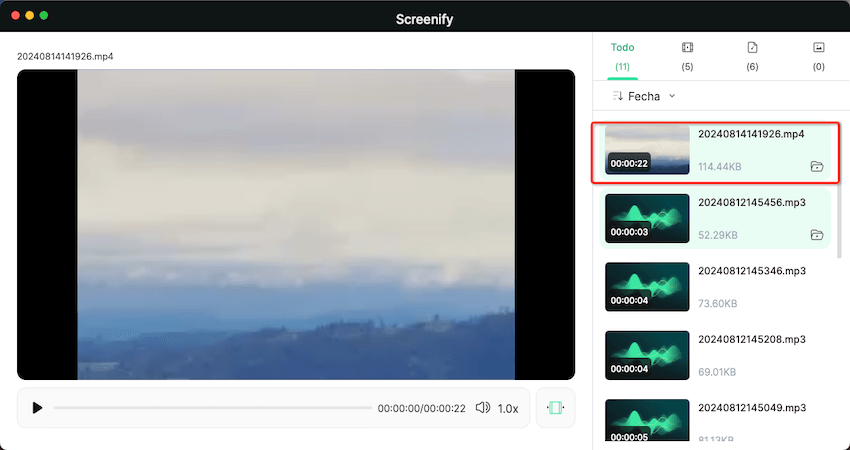
Grabar pantalla gratis sin límite de tiempo
Aprender más:Cómo grabar pantalla Windows 10 con audio gratis>
2.Grabar pantalla sin limite de tiempo – FocuSee
Si estás buscando una manera sencilla y efectiva de grabar la pantalla sin restricciones de tiempo, FocuSee es la solución perfecta para ti. Con esta herramienta, puedes grabar tanto la pantalla como el audio de tu dispositivo, creando grabaciones de alta calidad para tus proyectos o presentaciones. Además, FocuSee ofrece opciones de edición de video para que puedas mejorar tus grabaciones, como agregar diferentes fondos, aplicar efectos en el cursor y personalizar la escala de la pantalla. También cuenta con la función de generar subtítulos automáticamente, lo que facilita la creación de contenido accesible.
Ventajas de FocuSee:
- Grabación sin límite de tiempo: Graba pantallas largas sin preocuparte por cortes o interrupciones.
- Edición avanzada: Ofrece herramientas de edición como fondos, efectos en el cursor y personalización de la escala.
- Generación automática de subtítulos: Facilita la creación de contenido accesible y subtitulado sin esfuerzo.
- Interfaz intuitiva: Fácil de usar, ideal tanto para principiantes como para usuarios avanzados.
- Graba audio y pantalla simultáneamente: Perfecto para tutoriales, presentaciones y grabaciones de llamadas.
Pasos para grabar la pantalla con FocuSee:
Descargar Gratis(Win) Funciona en todos Windows Descargar Gratis(Mac) Funciona en todos Mac
Descargar GratisPara Win & Mac
Paso 1. Instale FocuSee en su computadora Windows o Mac y ejecútelo> Ejecute la aplicación y cuando esté listo, haga clic en el botón “Grabar” para iniciar el proceso de grabación. Durante el proceso de grabación, FocuSee aplicará automáticamente un efecto de zoom basado en los clics y movimientos del cursor del mouse.
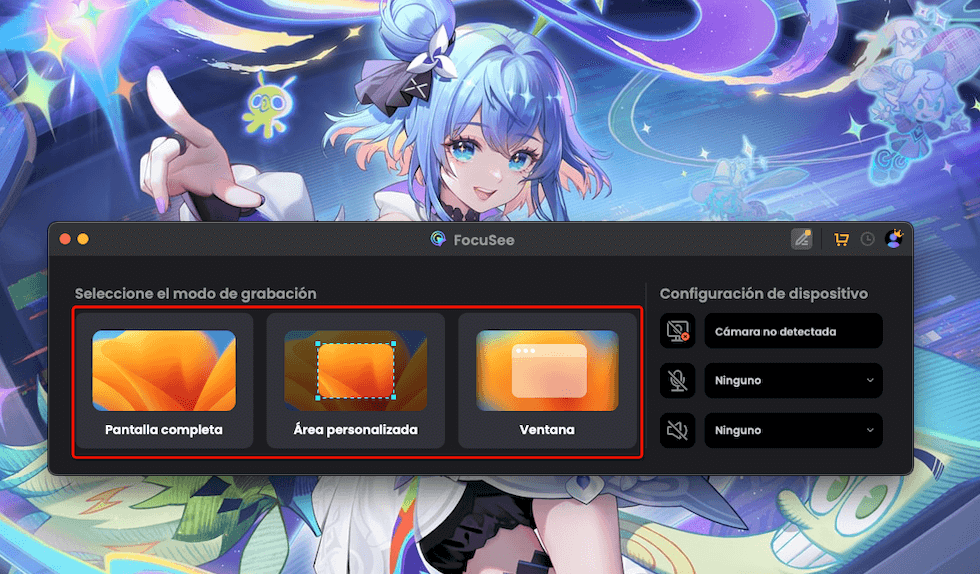
Abre FocuSee para grabar pantalla y voz
Paso 2. Cuando necesites detener la grabación, puedes hacer clic en el icono rojo “Detener” en la barra de herramientas izquierda. Luego ingresará a la interfaz de edición de video.
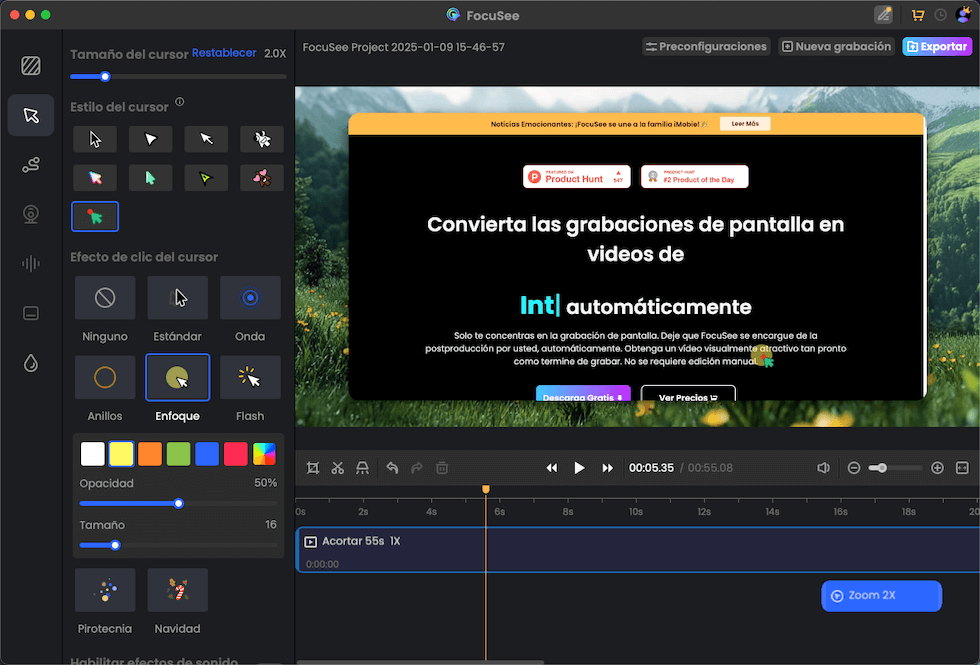
Aquí puedes personalizar y editar tu vídeo
Paso 3. Exporte el vídeo grabado como un archivo MP4 o GIF, o compártalo fácilmente a través de un enlace.
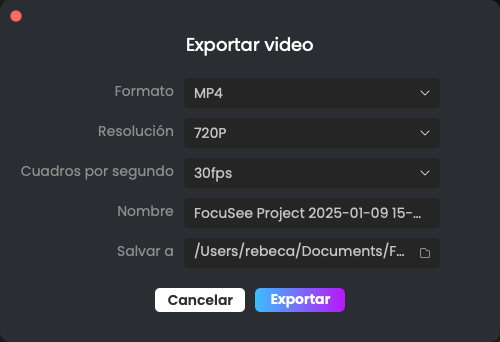
Exportar el video
3. Wondershare DemoCreator
Ventajas:
1.Wondershare DemoCreator proporciona ricos modos de grabación y potentes funciones de edición de vídeo, adecuado para producir vídeos de enseñanza de alta calidad, demostraciones de productos, etc.
2.Soporta múltiples plataformas como Windows, Mac, etc. para satisfacer las necesidades de los sistemas operativos de diferentes usuarios.
Desventajas:
- Aunque existe una versión básica gratuita, las funciones avanzadas y las bibliotecas de material pueden requerir un pago para su uso.
- Para los usuarios noveles, lleva tiempo familiarizarse con su compleja interfaz y sus funciones.
Aprender más:TOP 10 Apps de grabadora de voz gratis>
4.ActivePresenter
Ventajas:
1.ActivePresenter se centra en la creación y grabación de presentaciones, proporcionando ricas plantillas y efectos de animación para hacer las presentaciones más vívidas e interesantes.
2.Admite la adición de elementos interactivos como cuestionarios y pruebas para mejorar la participación de la audiencia.
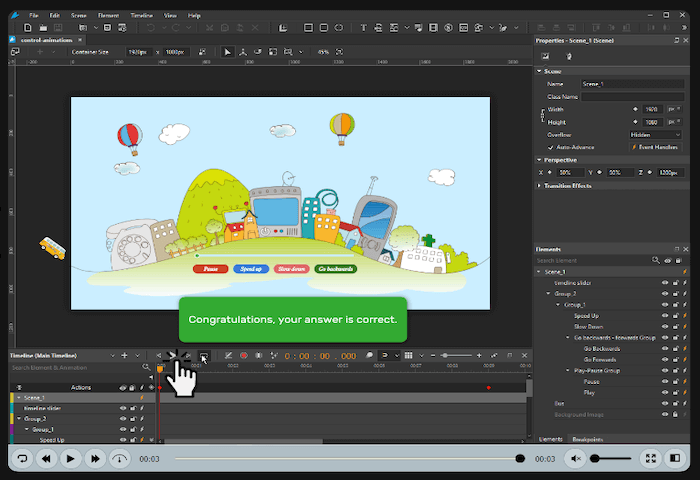
Grabar pantalla gratis sin límite de tiempo con ActivePresenter
Desventajas:
- Las opciones de personalización para la grabación de pantalla pueden no ser tan ricas como las de otros programas profesionales de grabación de pantalla.
- Puede ocupar más recursos del sistema cuando funciona.
5. OBS Studio
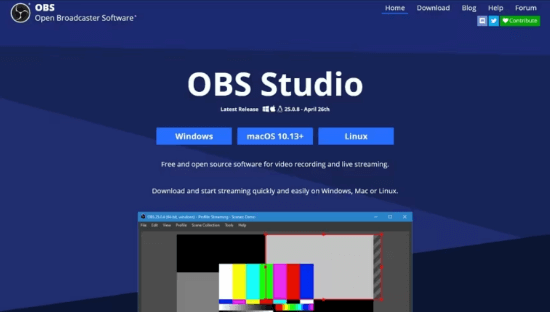
Grabar pantalla gratis sin límite de tiempo con OBS Studio
Ventajas:
- OBS Studio dispone de funciones de grabación de vídeo y audio de alta calidad, así como de transmisión en directo en tiempo real.
- Ofrece una gran cantidad de plugins y opciones de personalización para satisfacer las necesidades individuales de los distintos usuarios.
Desventajas:
- Para los principiantes, la interfaz de OBS Studio puede resultar algo complicada.
- Para obtener los mejores resultados de grabación, puede ser necesaria una configuración de hardware superior.
Aprender más:Cómo mejorar calidad de un video>
6. Apowersoft
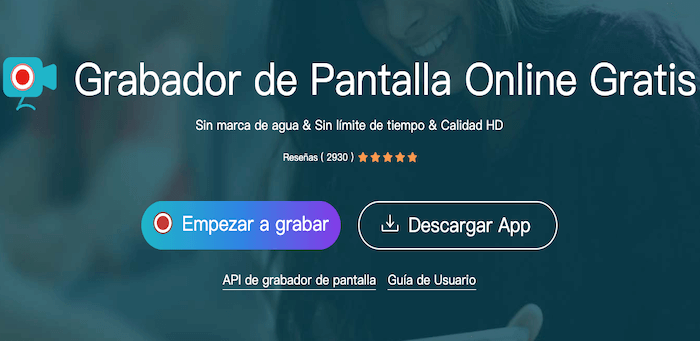
Grabar pantalla gratis sin límite de tiempo con Apowersoft
Ventajas:
- Apowersoft no sólo soporta la grabación de pantalla, sino también la conversión de vídeo, edición y muchas otras funciones.
- Soporta Windows, Mac, iOS, Android y otras multiplataformas.
Desventajas:
- Algunas características avanzadas y formatos de salida pueden necesitar ser pagados para desbloquear.
- La versión gratuita puede mostrar anuncios, lo que afecta a la experiencia del usuario.
7. BSR Screen Recorder

BSR Screen Recorder
Ventajas:
- BSR Screen Recorder es amado por los usuarios por su sencilla interfaz y flujo de operación intuitivo.
- Soporta múltiples modos de grabación como pantalla completa, regional, cámara, etc. para satisfacer las necesidades de diferentes escenarios.
Desventajas:
- Las funciones de post-edición pueden ser relativamente simples, no es adecuado para usuarios que necesitan una edición compleja.
- Los formatos de salida soportados pueden ser relativamente pocos, limitando la flexibilidad de los usuarios.
Aprender más:¿Cómo Cambiar Tu Voz? Mejor Cambiador de Voz con efectos>
8. Super Screen Recorder
Ventajas:
- Super Screen Recorder soporta grabación de vídeo HD para garantizar la claridad del contenido grabado.
- Soporta la función de vista previa en tiempo real durante el proceso de grabación, que es conveniente para los usuarios ajustar la configuración de grabación en cualquier momento.
Desventajas:
- Puede ser necesario desbloquear algunas funciones avanzadas previo pago.
- Puede haber problemas de compatibilidad en algunos sistemas que pueden afectar a la experiencia.
9. NOX Play App 6.6
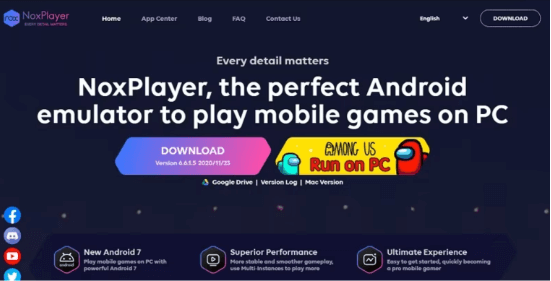
Grabar pantalla gratis sin límite de tiempo con NOX Play App 6.6
Ventajas:
- NOX Play App no sólo admite la grabación de pantalla, sino que también proporciona funciones de aceleración de juegos y apertura múltiple para los amantes de los juegos.
- Capaz de grabar la pantalla del juego y el sonido sin problemas para capturar los momentos maravillosos.
Desventajas:
- Aunque potente, es principalmente para los usuarios de Android y puede no ser adecuado para otros sistemas operativos.
- La versión gratuita puede mostrar anuncios, afectando a la experiencia de juego.
10. iSpring Freecam
Ventajas.
- iSpring FreeCam no añade marcas de agua ni publicidad a los vídeos grabados, lo que garantiza la pureza y profesionalidad de los vídeos.
- iSpring FreeCam admite la grabación en alta definición, lo que garantiza la claridad y calidad de los vídeos grabados. Además, el software también proporciona una variedad de modos de grabación, como grabación a pantalla completa, grabación regional, etc., para satisfacer las necesidades de diferentes usuarios.
Desventajas
- Actualmente, iSpring FreeCam admite principalmente guardar los vídeos grabados en formato WMV.
- Por el momento, iSpring FreeCam no admite la grabación con webcam.
Conclusión
Las 10 aplicaciones gratuitas de grabación de pantalla presentadas en este artículo tienen cada una sus propias características, especialmente la excelente utilidad de Screenify y FocuSee, no importa si eres un principiante o un creador veterano, puedes encontrar una opción para satisfacer tus necesidades. Cada software tiene sus propios puntos fuertes y débiles, así que elige la herramienta más adecuada según tus necesidades y escenarios de uso para maximizar tu experiencia creativa.
Descargar Gratis(Win) Funciona en todos Windows Descargar Gratis(Mac) Funciona en todos Mac
Descargar GratisPara Win & Mac
Producto-relacionado preguntas? Contacta nuestro equipo de soporte para soluciones rápidas >

